6.eclipse集成ant
6.1 eclipse配置ant
(1)eclipse菜单window-->preferences,在左边的列表中就可以发现对ant的配置项。
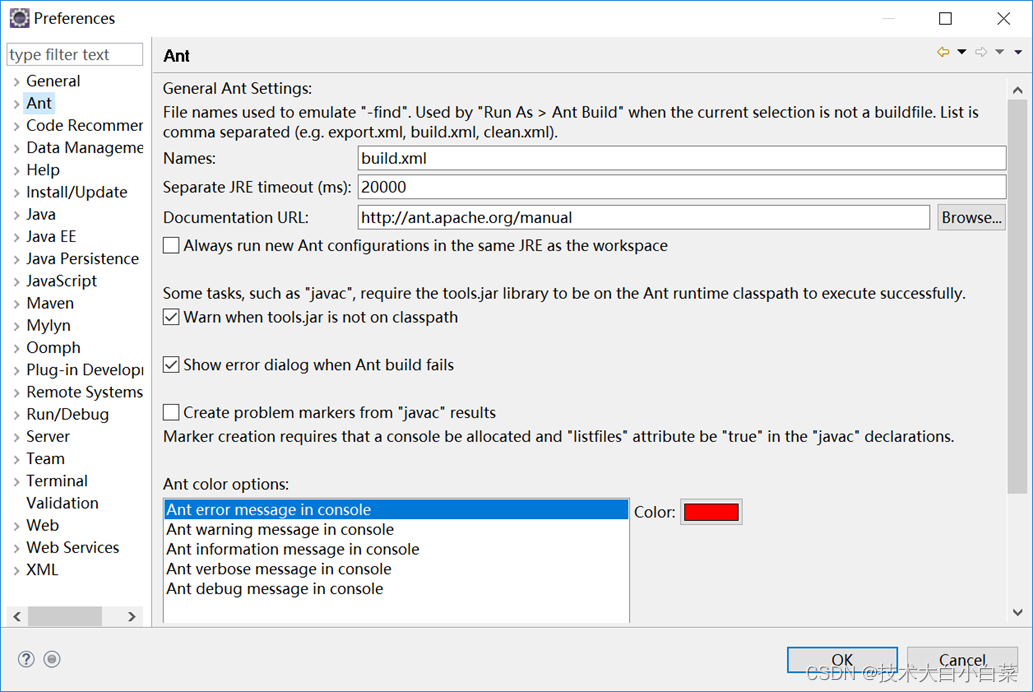
说明:
names定义了ant脚本的默认名称,默认是build.xml;
separate jre timeout定义了独立的jre运行的超时时间,默认是20s;
documentation url定义了ant文档的位置,默认是链接到ant官方主页上的ant文档。
此外还可以设置ant的各种消息(error、warning、information、verbose、debug)在控制台中打印出来时所使的颜色。
(2)左侧列表ant
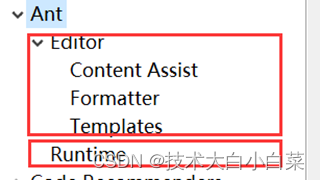
editor选项,可用于配置eclipse编辑ant脚本的格式,如字体,颜色,模板等。
runtime选项,可用于配置ant的运行环境,默认是eclispe提供的ant环境。可以通过该选项配置自定义的ant环境。
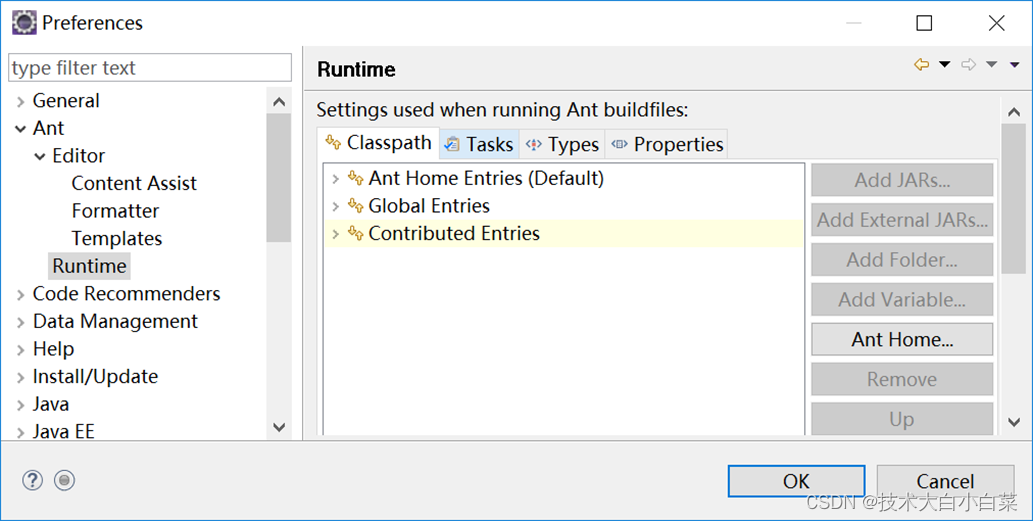
(3)配置ant的运行环境
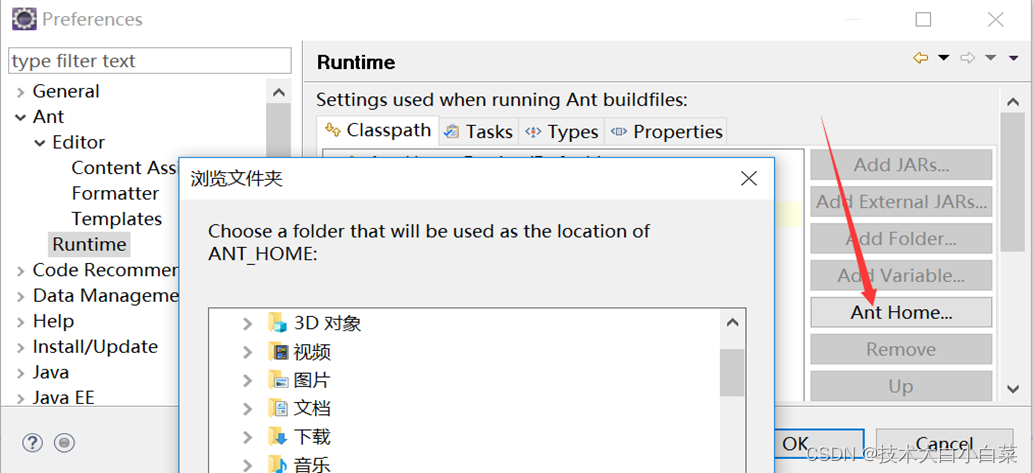
6.2 eclipse创建ant工程
(1)在eclipse中建立普通的java工程。
6.2.1 手动创建build.xml
(2)创建名称为build.xml的文件。
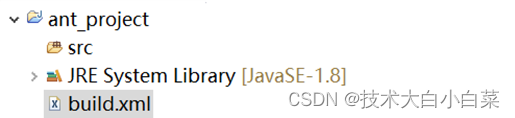
(3)打开build.xml
我们需要使用eclipse自带的ant编辑器打开build.xml。右击build.xml文件,点击open with-->ant editor。ant editor提供智能提示功能与格式化等功能。
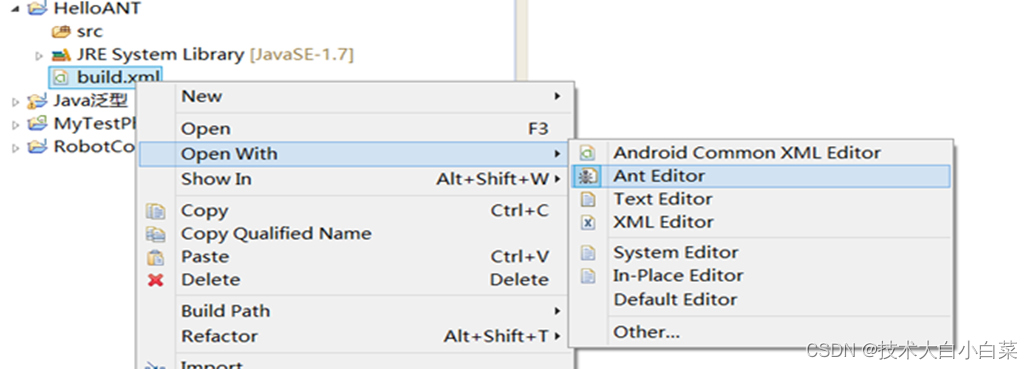
6.2.2 自动创建build.xml
(2)我们在项目名称上右键-->选择export(导出)-->ant buildfile-->下一步-->修改相应属性-->finish。
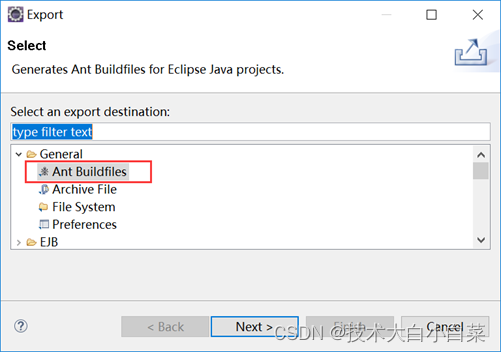
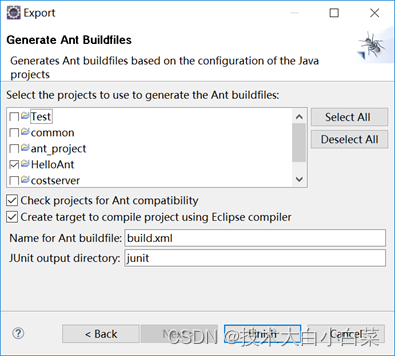
完成之后我们会发现项目目录里多了一个"build.xml"文件:
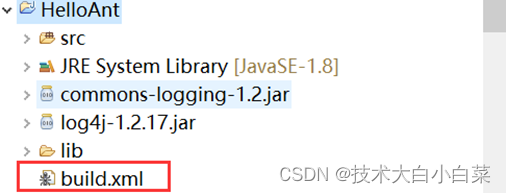
(3)打开build.xml文件。可以根据情况修改其中的<path>标签下的命名及路径。
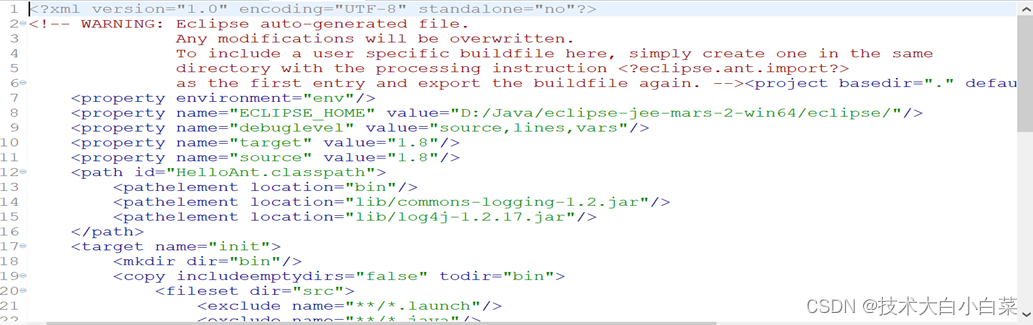
(4)选择ant_builder(此步骤可以配置生成的build.xml文件件的内容)
①右键选中ant_test项目,选择properties:
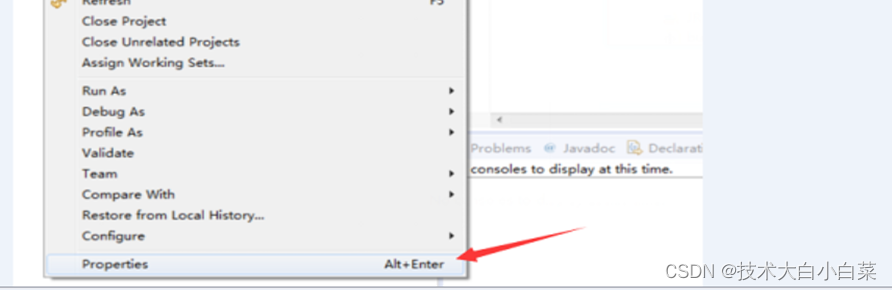
②选择>>>>>>builder>>>>new…,选择ant build,
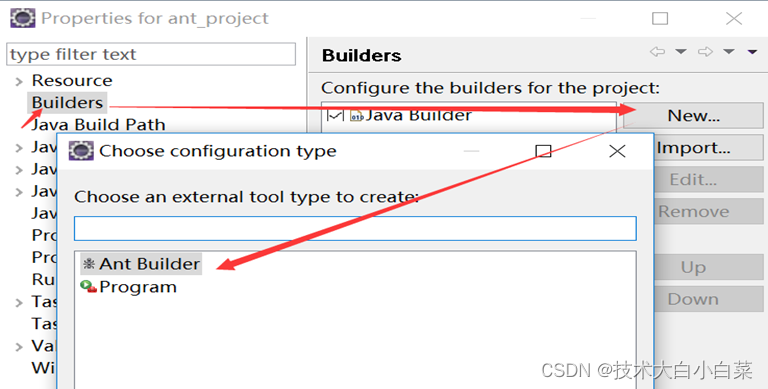
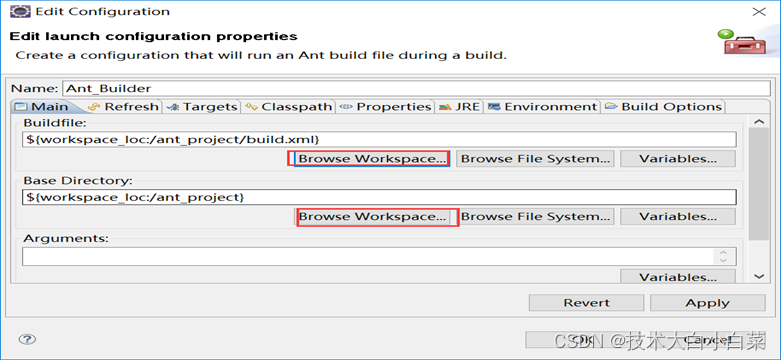
name:ant_builder;
buildfile:workspaceloc:/anttest/build.xml;basedirectory:{workspace_loc:/ant_test};(按“browse workspace”选择工程根目录)。点击apply点击ok,取消java的选择 选择ant。
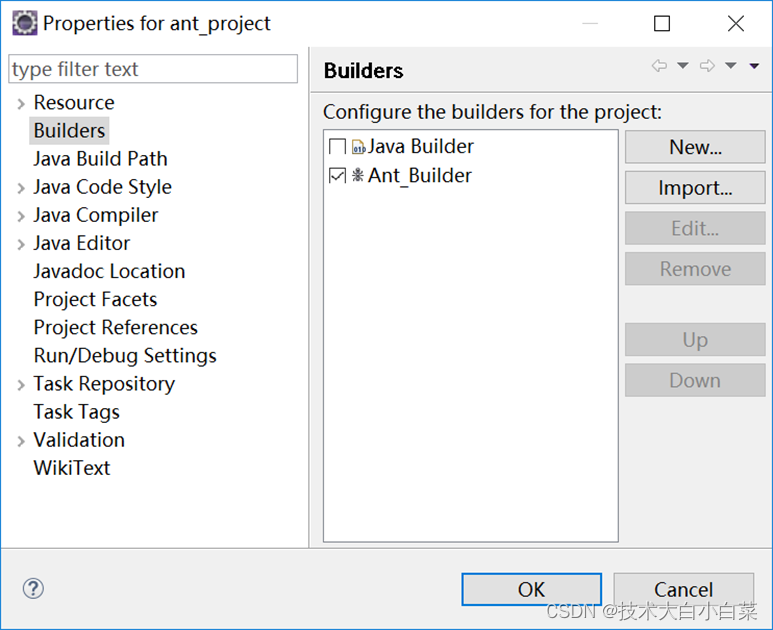
(5)运行ant脚本
编写java源代码,编写ant脚本。右击build.xml或在ant editor编辑器中右击,点击run as --> ant build 。
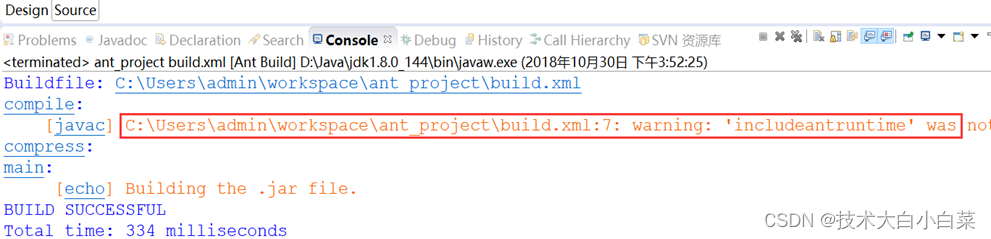
报图中错误的原因是javac标签中没有配置,下图所示的属性,添加后既可以。
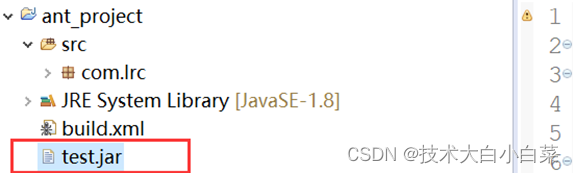
刷新一下eclipse的视图,可以看到navigator视图或package explorer视图下,相关的编译文件与打包文件都已生产。
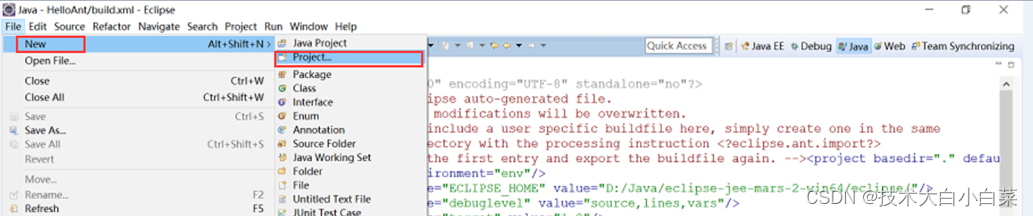
6.3 eclipse导入ant工程
6.3.1 第一种方式
(1)【file】->【project】->【java project from existing ant buildfile】
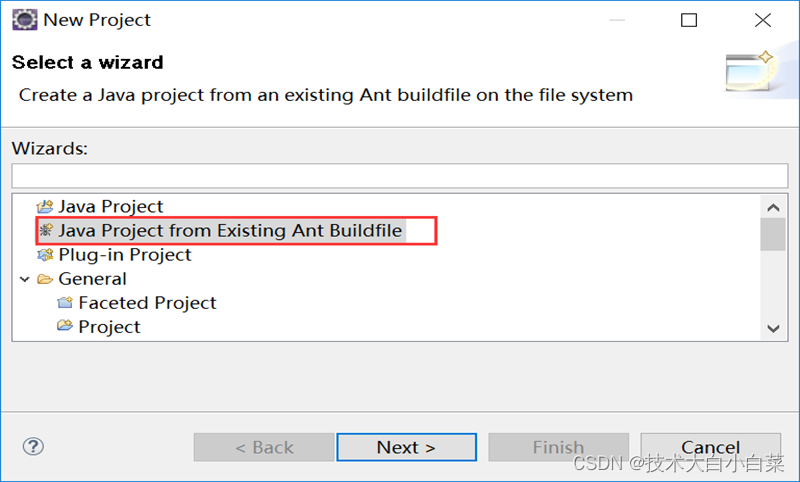
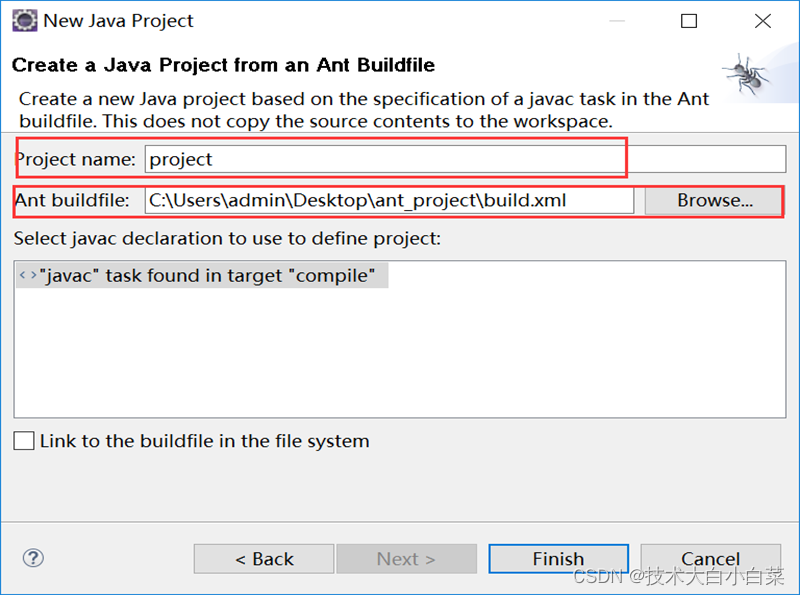
(2)输入项目的名称并选择build.xml文件
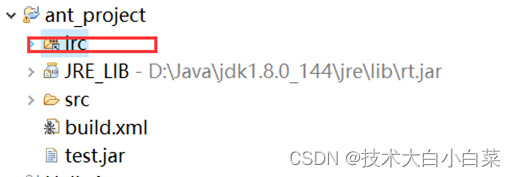
选择build.xml文件即可,如果出现:specified buildfile does not contain a javac task,那么就不能使用这种方式导入,需要使用第2种方式。
(3)eclipse修改默认包路径的起始文件夹
一般新建的java project项目都是从src文件夹开始的,那么通过下面的操作可以自定义修改起始文件夹。项目右键->【properties】进行修改。
删除多余的文件夹
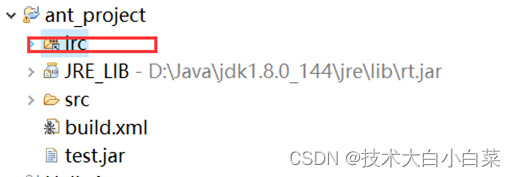
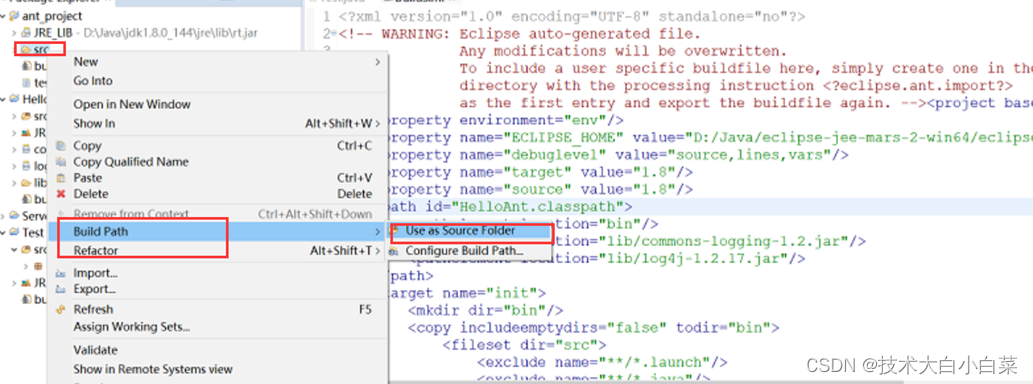
6.3.2 第二种方式
【file】->【project】->【java project】,也就是新建一个java项目。新建好之后,把全部文件拖入到项目,包括build.xml。



发表评论